Den Dialog erreichen Sie durch Navigation im Projektbaum als weitere Verzweigung unterhalb des Zweiges Audio System.
Hier werden die Fader Channels konfiguriert, die dann auf Fader aufgelegt werden können. Je Device können bis zu 150 Fader Channels definiert werden. Jeder Fader Channel besitzt eine zugeordnete Audioquelle und weitere Eigenschaften, die hier ebenfalls konfiguriert werden.
![[Note]](../pics/note.gif) | Anmerkung |
|---|---|
Um eine Audioquelle tatsächlich auf einen Fader legen zu können, muss diese vorher als Fader Channel definiert werden. Anschließend können Sie die definierten Fader Channel im Dialog Channel Assignment zu den eigentlichen Fadern zuweisen. | |
Als Quellen stehen alle auf dem TDM-Bus verfügbaren Audiosignale zur Verfügung, in den meisten Fällen werden Eingangssignale (Inputs) zugewiesen. Wenn Sie dem Fader Channel einen Programmbus zuweisen, können Sie so eine Gruppe bilden. Eine Quelle kann bei Bedarf auch mehreren Fader Channels zugewiesen werden.
Zusätzlich gibt es als Sonderfunktion 16 MIDI-Quellen, die kein Audiosignal besitzen. Diese werden verwendet, um mit dem Fader bestimmte Schnittsysteme fernzusteuern.
In diesem Bereich des Dialogs können Sie neue Kanäle anlegen und bereits definierte ändern. Die Liste zeigt die definierten Kanäle an; in der Spalte Channel steht die laufende Nummer des Fader Channels und dessen Name (Label). Die angezeigte Nummer eines Kanals, z.B. CH42, ist nur informativ und hat für die Konfiguration keine weitere Bedeutung – es sei denn, Sie wollen bestimmte, auf Fader Channels bezogene Funktionen mittels Skripten ausführen. In dem Falle wird im Skript die Nummer eines Kanals (im HEX Format) verwendet. (Siehe auch Scripts – Spezielle Funktionen mit Skripten steuern)
In der Spalte Source wird die zugewiesene Audioquelle angezeigt, in der Spalte Pool der zugewiesene Input Pool. Ist der Fader Channel keinem Pool zugewiesen, bleibt diese Spalte leer.
Die Reihenfolge der Fader Channels in der Liste bestimmt gleichzeitig auch die Reihenfolge, in der die Kanäle in den zugewiesenen Input Pools abgelegt werden. Werden mehrere Input Pools verwendet, gilt die Reihenfolge von oben nach unten für jeden Input Pool getrennt, ohne dass die zu einem Input Pool zugehörigen Fader Channels blockweise in der Liste angeordnet werden müssen. Wenn Sie die Reihenfolge der Listeneinträge ändern wollen, können Sie das einfach per Drag&Drop tun.
Um einen neuen Fader Channel zu erzeugen, benutzen Sie den Button . Dabei wird automatisch das Fenster Audio Sources geöffnet bzw. aktiviert. Wählen Sie nun die gewünschte Audioquelle aus und weisen Sie sie mit einem Doppelklick oder dem Button zu.
Mit dem Button können Sie einen neuen Fader Channel oberhalb einer markierten Listenzeile einfügen, mit können Sie einen Eintrag löschen. Sind insgesamt 150 Fader Channels definiert, sind die Funktionen und nicht mehr ausführbar. Die Funktionen und lassen sich auch über das Kontextmenü innerhalb der Liste benutzen.
Für einen Fader Channel können Sie folgende allgemeinen Optionen konfigurieren:
| Option | Beschreibung | ||||
|---|---|---|---|---|---|
| Source | Das (mono) bzw. die (stereo) Audiosignale, die für den Fader Channel als Eingang dienen. Die Audioquelle eines bereits definierten Fader Channels können Sie per Doppelklick auf die markierte Zeile in der Liste oder mit dem Button ändern. Drag&Drop aus dem Fenster Audio Sources funktioniert ebenfalls. | ||||
| Label | Name des Kanals. Bei der ersten Zuweisung eines Eingangs auf einen neuen Fader Channel werden automatisch die ersten 8 Zeichen des Namens der Audioquelle übernommen. Dieser kann hier nachträglich geändert werden. Bitte beachten Sie, dass für das Fadermodul RM420-020 nur 4 Zeichen in der Anzeige des Faderzugs zur Verfügung stehen, beim RM420-029 werden 8 Zeichen mit einem Zeilenumbruch nach 4 Zeichen angezeigt. Leerzeichen zählen ebenfalls als Zeichen. | ||||
| Stereo | Der Kanal ist mono oder stereo.Von der zugewiesenen Quelle wird ebenfalls automatisch die Eigenschaft mono oder stereo übernommen; sie kann nachträglich über die Checkbox stereo geändert werden.
| ||||
| Clean Feed | Diese Checkbox weist dem Kanal ein entsprechendes Clean Feed-Signal (n-1-Signal) zu. Bitte beachten Sie, dass dabei ein Summen-Bus als Ressource verbraucht und in der Liste unter Audio System/Mixing Functions eingefügt wird. (Siehe auch Mixing Functions – Interne Busse konfigurieren ) Clean Feeds sind innerhalb des RM4200D immer einem Fader Channel zugeordnet. Ist diese Zuordnung nicht gewünscht, können Sie Aux- oder Programm-Busse zur Bildung eigentonfreier Signale benutzen. | ||||
| Global Pool | Wenn Sie eine Global Pool Line konfiguriert haben, so können Sie nach dem Aktivieren dieser Checkbox auf die Quellen des entfernten Device zugreifen. Im Fenster Audio Sources werden dann anstelle der lokalen Audioquellen die Quellen des entfernten Device angezeigt. (Siehe auch Global Pool Lines - Pool-Signale zwischen mehreren Devices verwenden) | ||||
| Monitor Bus Source | Werden im Fadermodul Tasten mit der Funktion Monitor Bus Control definiert, können Sie über die beiden Buttons das abzuhörende Signal für diese Funktion konfigurieren. Als Vorgabe ist die Quelle des Fader Channels selbst zugewiesen; es kann aber auch z.B. der zum Fader Channel gehörende Clean Feed oder ein beliebiges anderes Signal ausgewählt werden. Kanalbezogene, gegenseitig ablösende Abhörtasten können unabhängig oder in Verbindung mit Abhörtastensätzen in einem Kontrollmodul arbeiten. Der Abhörtastensatz kann mit dieser Funktion z.B. über die Fader erweitert werden und ist unabhängig von der PFL-Funktion. (Die Funktion Monitor Bus Source wird selten verwendet.) | ||||
| Input Pool | Über das Klappmenü wird der ausgewählte Fader Channel einem Input Pool zugewiesen. In diesem Menü werden nur die bei Audio System/Input Pools konfigurierten Input Pools dargestellt, sowie der Eintrag None. Verwenden Sie letzteren, wenn Sie einen Fader Channel fest auf einen Fader legen wollen. Wollen Sie Fader Channel im Pool nicht verwenden, ohne ihn zu löschen, müssen Sie hier ebenfalls None zuzuweisen. (Siehe auch Input Pools – Eigenschaften) | ||||
| Global Resource | Über dieses Menü können Sie dem Fader Channel eine konfigurierte Globale Ressource zuweisen. (Siehe Globale Ressourcen in Fader Channels) Wenn Sie im Kanalzug eine Taste mit der Funktion „Resource“ konfiguriert haben, zeigt Ihnen die Tastenfarbe den Zustand der Ressource an. Hat die Taste die Farbe ON an, dann besitzt das lokale Device die Ressource. Sie können die Taste benutzen, um eine belegte Ressource anzufordern, eine Anforderung abzubrechen, eine Ressource freizugeben oder zu übernehmen. (Siehe auch Fader Modules – Fadermodule und Funktionsliste) | ||||
Die Faderstarts können als Logikquelle für beliebige Funktionen verwendet werden. Sie werden meist direkt auf Schaltausgänge (GPOs) geroutet oder über eine Logikfunktion z.B. als Rotlichtsignal verknüpft.
![[Note]](../pics/note.gif) | Anmerkung |
|---|---|
Wenn Sie mit einem Faderstart einen Schaltausgang (GPO) ansteuern, müssen Sie bei der Konfiguration des GPO festlegen, ob das Schaltsignal als Pegeländerung (Level) oder Impuls (Start/Stop Pulse) erzeugt werden soll. (Siehe auch GPOs – Schaltausgänge ansteuern) | |
Für den Faderstart des ausgewählten Kanals können Sie die folgenden Optionen konfigurieren:
| Option | Beschreibung | ||||
|---|---|---|---|---|---|
| Faderstart Level | Pegelwert, ab dem die Faderstartfunktion aktiv wird. Als Vorgabe ist -oo eingestellt, also der untere Anschlag. Sie können den Pegel jedoch im Bereich zwischen -oo und -10 dB in 10 dB-Schritten festlegen. Die Einstellung bezieht sich auf die Skala des Faderzugs und aktiviert die zugehörige Logikquelle Faderstart/FS <faderchname> beim Überschreiten des eingestellten Wertes. | ||||
| On Start | Die Logikquelle Faderstart/FS <faderchname> wird ausschließlich über die Tastenfunktion Channel On/Off aktiviert, nicht beim Bewegen des Faders.
| ||||
| Auto Off | Das Zuziehen des Faders schaltet den Kanal automatisch auf OFF.
| ||||
Hier können Sie zuweisen, welche Mute Logics beim Öffnen des Faders aktiviert werden. Meistens wird diese Zuweisung verwendet, um Lautsprecher beim Öffnen von Mikrofonkanälen stummzuschalten. Sie können bis zu fünf Mute Logics ansteuern, aktivieren Sie dazu die entsprechenden Checkboxen.
Die Namen der verschiedenen Mute Logic-Schienen können Sie unter Audio System/Mute Logics ändern. (Siehe Mute Logics – Stummschaltung konfigurieren)
Die Zuweisung der entsprechenden Mute Logic zu den Ausgangssignalen des RM4200D legen Sie unter Audio System/Output Routing fest. (Siehe Output Routing – Signale auf Ausgänge routen)
Hier legen Sie fest, wie der ausgewählte Fader Channel mit dem Logiksystem des RM4200D verkoppelt wird. Im Einzelnen können Sie folgende Optionen konfigurieren:
| Logikfunktion | Beschreibung | ||||
|---|---|---|---|---|---|
| Ready Signalisation | Die Fader Overbridge Module RM420-023 und die Fadermodule RM420-029 enthalten eine fest vorbeschriftete READY-LED. Hier können Sie festlegen, mit welcher Logikquelle diese Anzeige zum Leuchten gebracht werden soll. Als Vorgabe steht die Logikquelle auf OFF; in diesem Fall leuchtet die Anzeige bei abgeschaltetem bzw. zugezogenem Fader. Soll READY nie leuchten, müssen Sie None konfigurieren. Drücken Sie für Änderungen den Button , um das Fenster Logic Sources zu öffnen bzw. zu aktivieren. Weisen Sie dann die gewünschte Logikquelle mit dem Button , per Doppelklick oder Drag&Drop zu. Anwendungsbeispiele: Über GPIs können Statussignale der Zuspielgeräte anzeigt werden. Über GPIs angeschlossene externe Tasten können bei Mikrofonkanälen vom Sprecher ausgelöste Signalisierungen anzeigen. | ||||
| Mute Condition | Hier können Sie zuweisen, welche Logikquelle bei Aktivierung eine Stummschaltung des Fader Channels auslösen kann. Voreingestellt ist None, der Kanal wird nicht stummgeschaltet. Drücken Sie für Änderungen den Button , um das Fenster Logic Sources zu öffnen bzw. zu aktivieren. Weisen Sie dann die gewünschte Logikquelle mit dem Button , per Doppelklick oder Drag&Drop zu. Anwendungsbeispiel: Über GPIs können externe Räuspertasten angeschlossen werden.
| ||||
| Faderfunction Lamp Source | Wenn Sie im Fadermodul eine Taste mit der Funktion Fader Function belegt haben, können Sie hier konfigurieren, welche Logikquelle die LED in dieser Taste aufleuchten lässt. (Siehe Funktion Fader Function) Die vorgegebene Logikquelle ist die Fader Function des ausgewählten Fader Channels selbst (Fader Function/FF <Faderchname>). In diesem Fall leuchtet die Taste, wenn die Fader Function aktiv ist. Drücken Sie für Änderungen den Button , um das Fenster Logic Sources zu öffnen bzw. zu aktivieren. Weisen Sie dann die gewünschte Logikquelle mit dem Button , per Doppelklick oder Drag&Drop zu. Anwendungsbeispiel: Als Talk-Taste für Clean Feeds, Talk-Taste für Kopfhörer, die bestimmten Mikrofonen zugewiesen sind (Programmierung über Output Functions), Faderstart Ein/Aus bei Zuspielern (Programmierung über Logikfunktion). | ||||
| Faderfunction Lamp Source 2 | Identische Funktion zu Fader Function Lamp Source. | ||||
| Channel Timer Running | Für Fadermodule des Typs RM420-020 kann die Funktion Display Channel Timer konfiguriert werden. Diese Fadermodule verfügen über kein Encoderdisplay, sondern nur über ein Display zur Anzeige des Channels. Die Funktion lässt sich über entsprechende ON/OFF Tasten im Kanalzug oder Kontrollmodul aktivieren. Dem Feld Channel Timer Running lässt sich eine Logikfunktion zuweisen, die den Channel Timer startet. Voreingestellt ist der Faderstart des entsprechenden Fader Channels. Der Timer läuft solange die Logikquelle wahr ist. Nachdem die Logikquelle wieder aus ist, wird der Channel Timer für weitere 5 Sekunden im Display angezeigt. Drücken Sie für Änderungen den Button Select, um das Fenster Logic Sources zu öffnen bzw. zu aktivieren. Weisen Sie dann die gewünschte Logikquelle mit dem Button Assign, per Doppelklick oder Drag&Drop zu. Anwendungsbeispiel: Sie wollen einen oder mehrere kanalbezogene Timer anzeigen, obwohl die eingesetzten RM420-020 Fadermodule über kein Encoderdisplay verfügen. | ||||
| Timer Reset | Wenn Sie in einem Kontrollmodul eine Taste mit der Funktion Timer Function/Timer Fader belegt haben, lassen sich die Timer 1...12 beim Öffnen des Faders zurücksetzen. Wenn Sie diese Checkbox anklicken, löst der ausgewählte Fader Channel das Rücksetzen aus. (Siehe Funktion Timer Function) | ||||
| Voice | Ist diese Checkbox angeklickt, so aktiviert
der Fader Channel die Logikquelle System Functions/Voice. Anwendungsbeispiel: Die Logikquelle Voice können Sie einem GPO zuordnen und so als externe Sprache/Musik-Kennung verwenden. | ||||
| PGM1 Logic | Ist diese Checkbox angeklickt, so aktiviert
der Fader Channel die Logikquelle System Functions/PGM1,
aber nur dann, wenn gleichzeitig der Kanal auf den Programmbus
1 aufgeschaltet ist. Anwendungsbeispiel: Die Logikquelle PGM1 Logic kann über einen GPO extern als Air-Check-Record-Start verwendet werden – nur geöffnete Fader, die auf Programmbus 1 aufgeschaltet sind und bei denen diese Funktion konfiguriert ist, starten die Aufzeichnung. | ||||
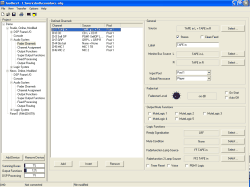
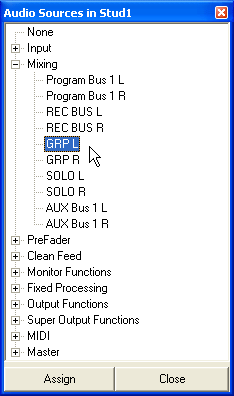
![[Important]](../pics/important.gif)